Windows PowerShell स्क्रिप्ट निष्पादन को चालू या बंद कैसे करें
यदि आप Windows 10 में Windows PowerShell स्क्रिप्ट निष्पादन को चालू या बंद(turn on or off Windows PowerShell script execution) करना चाहते हैं , तो इस चरण-दर-चरण मार्गदर्शिका का पालन करें। हम इस कार्यक्षमता को सक्षम या अक्षम करने के लिए रजिस्ट्री संपादक(Registry Editor) और स्थानीय समूह नीति संपादक का उपयोग करेंगे।(Local Group Policy Editor)
विंडोज पॉवरशेल विंडोज(Windows) ऑपरेटिंग सिस्टम में शामिल एक आवश्यक और आसान टूल है। मुख्य रूप से दो प्रकार की स्क्रिप्ट होती हैं - एक विश्वसनीय प्रकाशक द्वारा हस्ताक्षरित और स्थानीय स्क्रिप्ट। स्थानीय स्क्रिप्ट वे हैं जो आप अपने व्यक्तिगत कंप्यूटर पर बनाते हैं, जबकि दूसरी वह है जिसे एक विश्वसनीय प्रकाशक ने एक विशिष्ट कार्य करने के लिए हस्ताक्षरित किया है।
Windows PowerShell स्क्रिप्ट निष्पादन चालू या बंद करें
समूह नीति संपादक का उपयोग करके (Group Policy Editor)Windows PowerShell स्क्रिप्ट निष्पादन को चालू या बंद करने के लिए , इन चरणों का पालन करें-
- टास्कबार सर्च बॉक्स में gpedit.msc खोजें ।
- सर्च रिजल्ट में एडिट ग्रुप पॉलिसी(Edit group policy) पर क्लिक करें।
- कंप्यूटर कॉन्फ़िगरेशन(Computer Configuration) में Windows PowerShell पर जाएँ ।
- स्क्रिप्ट निष्पादन चालू(Turn on Script Execution) करें पर डबल-क्लिक करें ।
- सक्षम(Enabled) विकल्प का चयन करें ।
- ड्रॉप-डाउन सूची से एक निष्पादन नीति चुनें।(Execution Policy)
- स्क्रिप्ट निष्पादन को बंद करने के लिए अक्षम(Disabled) विकल्प का चयन करें ।
- अप्लाई(Apply) और ओके(OK) पर क्लिक करें ।
आइए इन चरणों को विस्तार से देखें।
सबसे पहले आपको अपने कंप्यूटर में लोकल ग्रुप पॉलिसी एडिटर को ओपन करना होगा। (Local Group Policy Editor)उसके लिए टास्कबार(Taskbar) सर्च बॉक्स gpedit.mscमें सर्च करें और सर्च रिजल्ट में एडिट ग्रुप पॉलिसी पर क्लिक करें। (Edit group policy )इस टूल को खोलने के बाद, निम्न पथ पर नेविगेट करें-
Computer Configuration > Administrative Templates > Windows Components > Windows PowerShell
विंडोज पॉवरशेल(Windows PowerShell) फोल्डर में , आपको टर्न ऑन स्क्रिप्ट एक्ज़ीक्यूशन(Turn on Script Execution) नामक एक सेटिंग दिखाई देगी । उस पर डबल-क्लिक करें और सक्षम (Enabled ) विकल्प चुनें।
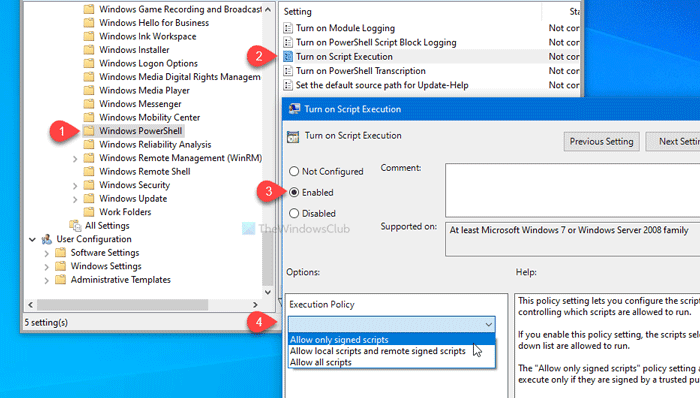
उसके बाद, ड्रॉप-डाउन सूची से एक निष्पादन नीति चुनें। आपको ये तीन विकल्प दिखाई देंगे-
- केवल हस्ताक्षरित स्क्रिप्ट की अनुमति दें
- (Allow)स्थानीय स्क्रिप्ट और दूरस्थ हस्ताक्षरित स्क्रिप्ट की अनुमति दें
- सभी लिपियों को अनुमति दें
यदि आप Windows PowerShell(Windows PowerShell) में स्क्रिप्ट निष्पादन को बंद करना चाहते हैं , तो अक्षम (Disabled ) विकल्प चुनें।
किसी भी तरह से, परिवर्तन को सहेजने के लिए लागू करें (Apply ) और ठीक पर क्लिक करें।(OK )
जैसा कि पहले कहा गया है, रजिस्ट्री संपादक(Registry Editor) का उपयोग करके वही परिवर्तन करना संभव है । इससे पहले, सिस्टम पुनर्स्थापना बिंदु बनाने और सभी रजिस्ट्री फ़ाइलों का बैकअप लेने(backup all Registry files) की अनुशंसा की जाती है ।
रजिस्ट्री का उपयोग करके (Registry)Windows PowerShell स्क्रिप्ट निष्पादन को सक्षम या अक्षम करें
Windows PowerShell स्क्रिप्ट निष्पादन को सक्षम या अक्षम करने के लिए , इन चरणों का पालन करें-
- Win+R दबाएं ।
- regedit टाइप करें और एंटर(Enter) बटन दबाएं।
- हाँ(Yes) बटन पर क्लिक करें।
- एचकेएलएम कुंजी(HKLM key) के अंदर विंडोज(Windows) पर जाएं ।
- विंडोज> न्यू> की पर राइट-क्लिक करें।
- इसे पावरशेल( PowerShell) के रूप में नाम दें ।
- (Right-click)PowerShell > New DWORD (32-बिट) मान(Value) पर राइट-क्लिक करें ।
- इसे EnableScripts नाम दें ।
- मान(Value) डेटा को 1 के रूप में सेट करने के लिए उस पर डबल-क्लिक करें ।
- Right-click PowerShell > New > String Value ।
- इसे ExecutionPolicy नाम दें ।
- नीचे बताए अनुसार वैल्यू(Value) डेटा सेट करने के लिए उस पर डबल-क्लिक करें ।
अगर आप और सीखना चाहते हैं, तो पढ़ते रहें।
आरंभ करने के लिए, Win+R दबाएं , टाइप करें regeditऔर एंटर (Enter ) बटन दबाएं। यदि आप यूएसी(UAC) प्रॉम्प्ट देखते हैं, तो अपने कंप्यूटर पर रजिस्ट्री संपादक(Registry Editor) खोलने के लिए हाँ बटन पर क्लिक करें। (Yes )उसके बाद, निम्न पथ पर नेविगेट करें-
HKEY_LOCAL_MACHINE\SOFTWARE\Policies\Microsoft\Windows
विंडोज़ पर राइट-क्लिक करें, New > Key, और इसे पावरशेल(PowerShell) के रूप में नाम दें ।
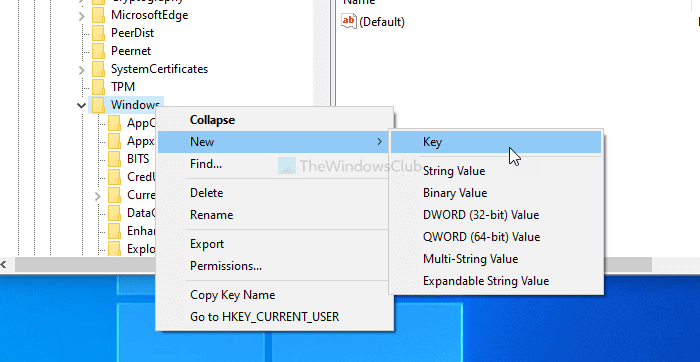
आपको PowerShell कुंजी में एक DWORD (32-बिट) मान(Value) और एक स्ट्रिंग मान बनाना होगा। (String Value)PowerShell >New > DWORD (32-bit) Value पर राइट-क्लिक करें और इसे EnableScripts नाम दें ।
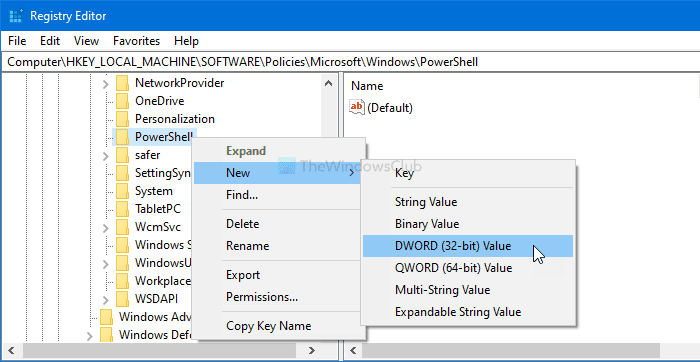
(Double-click)मान डेटा (Value data ) को 1 या 0 के रूप में सेट करने के लिए EnableScripts पर डबल-क्लिक करें । यदि आप इस कार्यक्षमता को सक्षम करना चाहते हैं, तो इसे 1 बनाएं । अन्यथा, इसे 0 होने दें ।
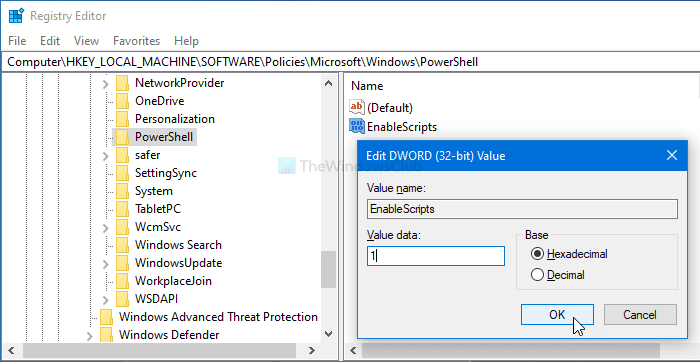
अब, आपको निष्पादन नीति निर्धारित करनी होगी। PowerShell > New > String Value पर राइट-क्लिक करें , और इसे ExecutionPolicy नाम दें ।
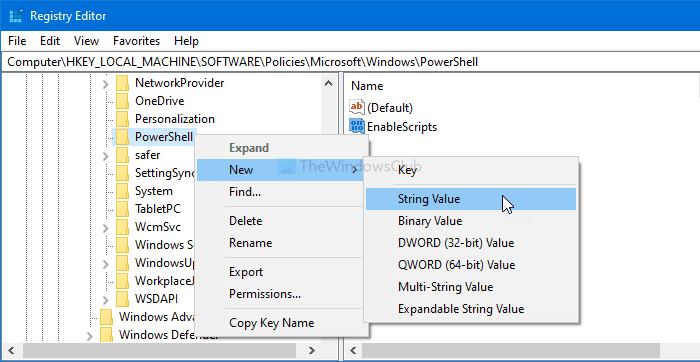
उसके बाद, उस पर डबल-क्लिक करें और नीचे बताए अनुसार Value डेटा (Value data ) दर्ज करें-
- AllSign:(AllSigned:) केवल हस्ताक्षरित स्क्रिप्ट की अनुमति दें
- RemoteSigned : स्थानीय स्क्रिप्ट और दूरस्थ हस्ताक्षरित स्क्रिप्ट की अनुमति दें
- अप्रतिबंधित:(Unrestricted:) सभी लिपियों को अनुमति दें
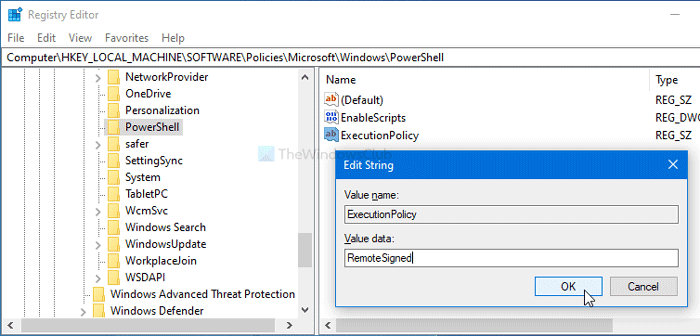
अंत में, परिवर्तन को सहेजने के लिए ओके बटन पर क्लिक करें।(OK )
बस इतना ही! आशा है कि इससे सहायता मिलेगी।
Related posts
Windows PowerShell का उपयोग करके Google Chrome कैसे स्थापित करें
Windows PowerShell ISE बनाम Windows PowerShell: क्या अंतर है?
Windows PowerShell का उपयोग करके बाहरी हार्ड ड्राइव या USB ड्राइव को प्रारूपित करें
PowerShell स्क्रिप्ट का उपयोग करके Windows 11/10 में सुरक्षा प्रश्नों को अक्षम करें
Windows PowerShell ISE का उपयोग कैसे करें - शुरुआती ट्यूटोरियल
विंडोज 10 में एलिवेटेड विंडोज पॉवरशेल खोलने के 7 तरीके
पावरशेल विंडोज 11/10 में स्टार्टअप पर खुलता है
विंडोज 10 में पावरशेल का उपयोग करके वेबकैम कैसे खोजें और अक्षम करें
पावरशेल का उपयोग करके विंडोज डिफेंडर परिभाषाओं को अपडेट करें
विंडोज 10 पर पावरशेल कमांड हिस्ट्री कैसे देखें
विंडोज 11 में पॉवरशेल के साथ शेड्यूल्ड टास्क को कैसे डिलीट या क्रिएट करें?
विंडोज टर्मिनल में सीएमडी और पावरशेल के बीच कैसे स्विच करें
विंडोज 10 में कमांड प्रॉम्प्ट और पावरशेल के लिए लीगेसी कंसोल को सक्षम या अक्षम करें
विंडोज 11/10 में प्री-इंस्टॉल माइक्रोसॉफ्ट स्टोर एप्स को अनइंस्टॉल कैसे करें
विंडोज 10 में पावरशेल का उपयोग करके आईपी या वेबसाइट को कैसे ब्लॉक करें
एक साथ कई फोल्डर कैसे बनाये -
कमांड प्रॉम्प्ट या पॉवरशेल का उपयोग करके विंडोज उत्पाद कुंजी खोजें
विंडोज 10 में पावरशेल को अनइंस्टॉल कैसे करें
Windows 10 पर CMD और PowerShell में स्क्रॉल-फ़ॉरवर्ड अक्षम करें
विंडोज 10 में संदर्भ मेनू में पावरशेल को कमांड प्रॉम्प्ट से बदलें
